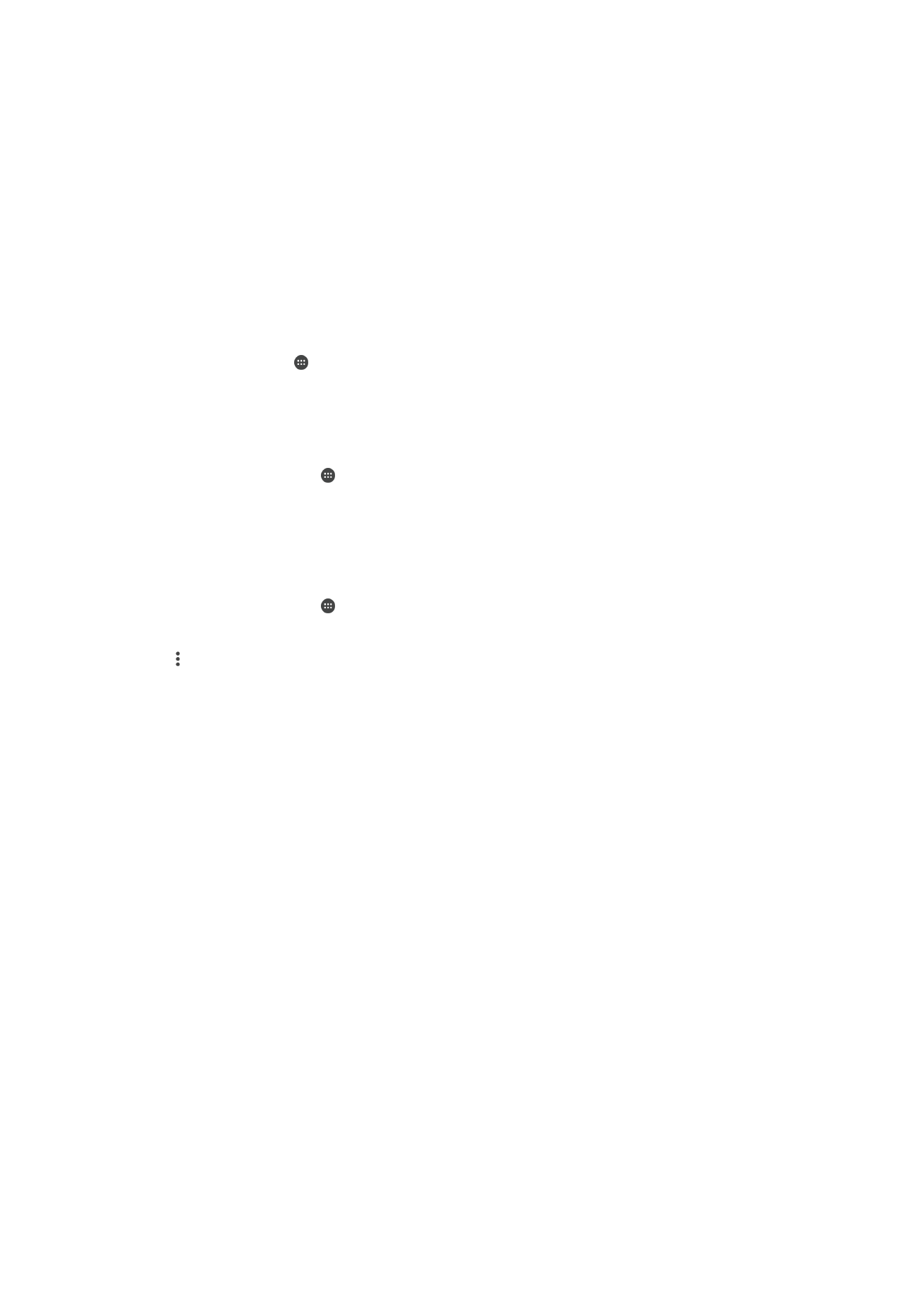
Microsoft® Exchange ActiveSync® қызметімен синхрондау
Компания
ңыз Microsoft Exchange ActiveSync есептік жазбасын пайдаланатын болса, корпоративтік
эл. пошта хабарларын, к
үнтізбе тағайындауларын және контактілерді тікелей құрылғыдан ашуға
болады. Орнатудан кейін а
қпаратты Электрондық пошта, Күнтізбе және Контактілер
қолданбаларынан таба аласыз.
51
Б
ұл – жарияланымның Интернеттегі нұсқасы. © Тек жеке мақсатта пайдалану үшін басып шығарыңыз.
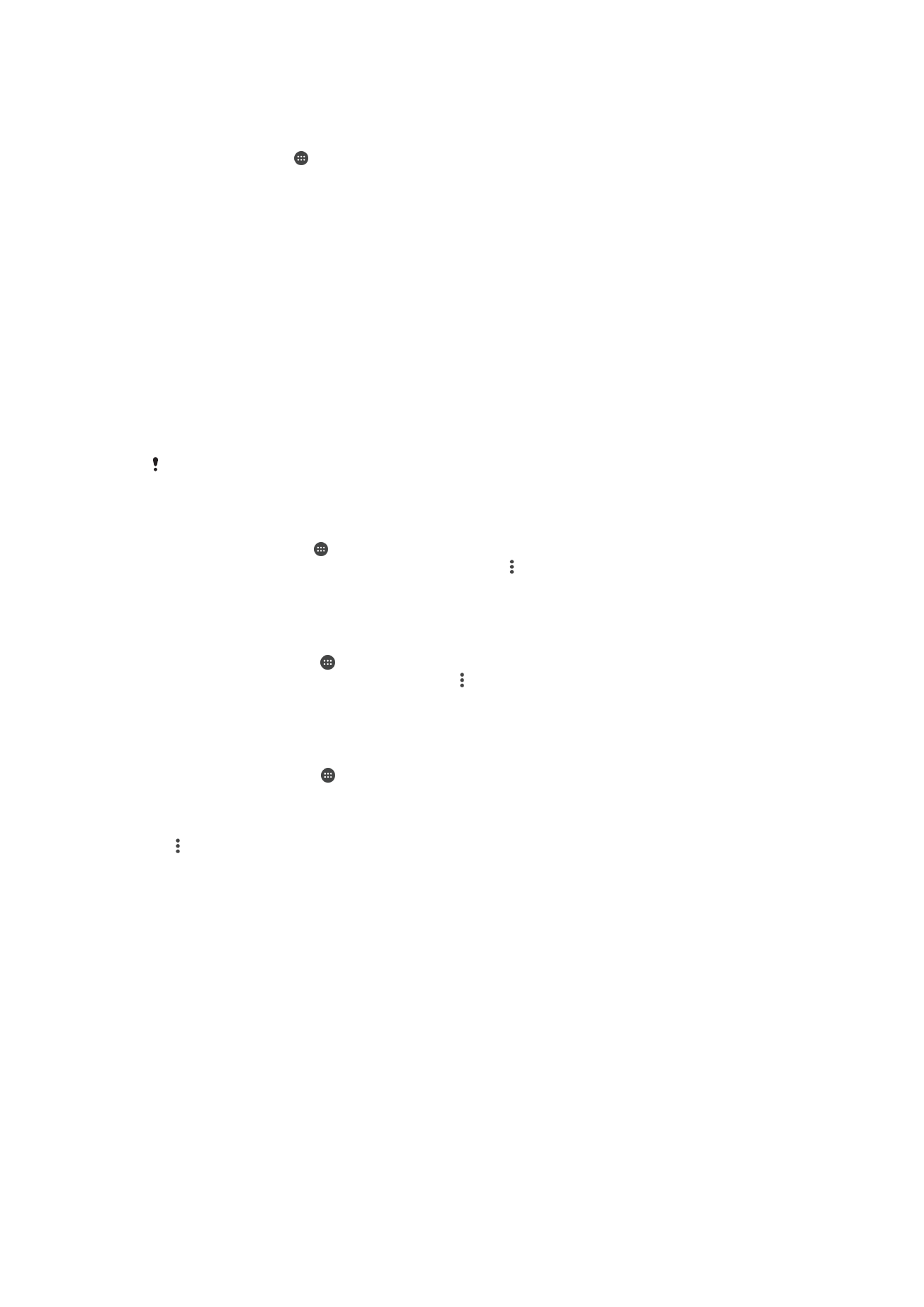
Синхрондау үшін EAS есептік жазбасын реттеу үшін
1
Қолжетімді домен мен сервер мәліметтері (корпоративтік желі әкімшісі ұсынған) бар екенін
тексері
ңіз.
2
Негізгі экран ішінде белгішесін т
үртіңіз.
3
Параметрлер > Есептік жазбалар және синхрондау > Есептік жазба қосу
> Exchange ActiveSync тарма
ғын түртіңіз.
4
Корпоративтік электронды
қ пошта мекенжайы мен кілтсөзді енгізіңіз.
5
Келесі п
әрменін түртіңіз. Құрылғы есептік жазба туралы ақпаратты ала бастайды. Егер
қате орын алса, есептік жазбаңыздың домені мен сервер мәліметтерін қолмен енгізіп,
Келесі т
үймесін түртіңіз.
6
Корпоративтік серверге
құрылғыны басқаруға рұқсат беру үшін OK түймесін түртіңіз.
7
Контактілер мен к
үнтізбе жазбалары сияқты синхрондау әдісін, синхрондау аралығын
ж
әне құрылғымен синхрондау қажет деректерді таңдаңыз.
8
Келесі п
әрменін түртіңіз, содан кейін жаңа электрондық хабар келгенде алғыңыз келетін
хабарландыру т
үрін таңдаңыз.
9
Келесі п
әрменін қайтадан түртіңіз. Корпоративтік есептік жазба атауын енгізіңіз де,
Параметр-ді орн. аяқтау п
әрменін түртіңіз.
10
С
ұралса, дауыс жазуды өшіру және жад шифрлауын пайдалану сияқты құрылғыдағы
кейбір
қауіпсіздік мүмкіндіктерін орнату үшін корпоративтік серверге рұқсат беру үшін
құрылғы әкімшісін іске қосыңыз. Кері жағдайда есептік жазбаны орнату мүмкін болмайды.
Компьютерде EAS есептік жазбасының жүйеге кіру кілтсөзін өзгерткен кезде құрылғыдағы
EAS есептік жазбасына қайта кіру қажет болады.
EAS есептік жазбасының параметрлерін өзгерту
1
Негізгі экран м
әзірінен белгішесін басыңыз.
2
Электрондық пошта т
үймесін түртіңіз, содан соң түймесін түртіңіз.
3
Параметрлер т
үймесін түртіп, EAS есептік жазбасын таңдаңыз, содан соң EAS есептік
жазбасын
қажетінше өзгертіңіз.
EAS есептік жазбасына арналған қадамдастыру аралығын орнату
1
Негізгі экран экранынан белгішесін т
үртіңіз.
2
Электрондық пошта т
үймесін, одан кейін түймесін түртіңіз.
3
Параметрлер тарма
ғын түртіп, EAS есептік жазбасын таңдаңыз.
4
Жиілікті тексеру > Жиілікті тексеру тарма
ғын түртіп, аралық опцияны таңдаңыз.
EAS есептік жазбасын жою үшін
1
Негізгі экран экранында > Параметрлер > Есептік жазбалар және
синхрондау тарма
ғын түртіңіз.
2
Exchange ActiveSync тарма
ғын түртіңіз де, жою керек EAS есептік жазбасын
та
ңдаңыз.
3
т
үймесін, содан кейін Есептік жазбаны жою пәрменін түртіңіз.
4
Растау
үшін Есептік жазбаны жою пәрменін қайтадан түртіңіз.
52
Б
ұл – жарияланымның Интернеттегі нұсқасы. © Тек жеке мақсатта пайдалану үшін басып шығарыңыз.